Construction de la base de données du système d'enregistrement et de connexion des utilisateurs PHP
Analyse de la base de données
La base de données pour l'enregistrement et la connexion contient une table utilisateur, et il devrait y avoir au moins trois dans le tableau Champs, numéro, nom d'utilisateur et mot de passe
Les détails des champs sont les suivants :
| <🎜>id<🎜> | <🎜>nom d'utilisateur<🎜> | < td width="138" valign ="top" style="word-break: break-all; border-width: 1px; border-style: solid;"><🎜>userpwd<🎜>||||||||||||||||
| <🎜>Type de champ<🎜>< /td> | <🎜>int<🎜> | <🎜>varchar<🎜> | < td width="138" valign ="top" style="border-width: 1px; border-style: solid; word-break: break-all;"><🎜>varchar<🎜>||||||||||||||||
| <🎜>Longueur du champ<🎜>< /td> | 10 | 20 | 20 | |||||||||||||||
| <🎜>Description du champ<🎜> | <🎜>Nombre<🎜> | <🎜>Nom d'utilisateur<🎜> | <🎜>Mot de passe<🎜> |
Ensuite, créons la base de données
Création de la base de données
Nous utilisons phpMyAdmin Pour créer une simple base de données
Connectez-vous d'abord à la base de données. Le nom d'utilisateur et le mot de passe ont été définis lors de l'installation de la base de données. Mon nom d'utilisateur et mon mot de passe sont tous deux root
.
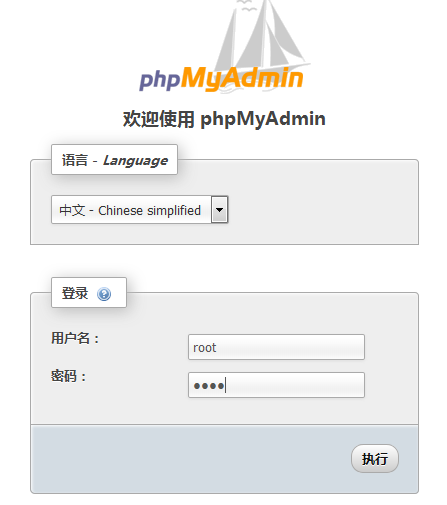
Après une connexion réussie, cliquez sur Base de données sur le page d'accueil , Remplissez ensuite le nom de la base de données que nous souhaitons créer sous la nouvelle base de données , et sélectionnez utf8_general_ci pour l'encodage (multilingue, insensible à la casse)
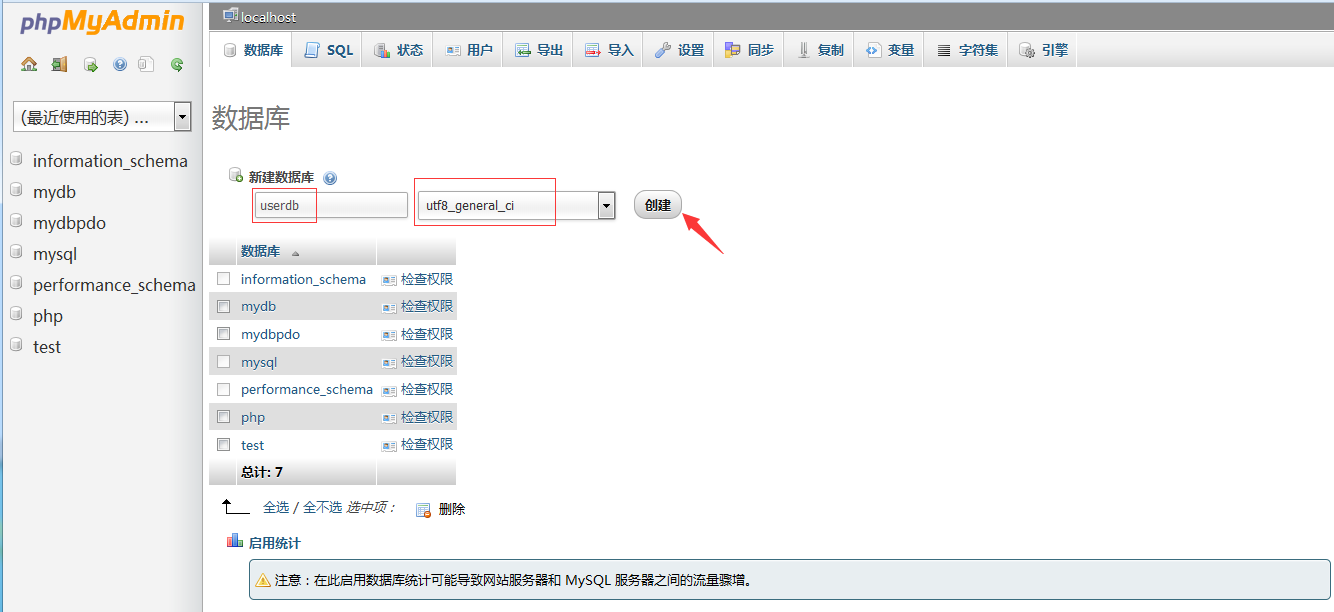
Cliquez pour créer :
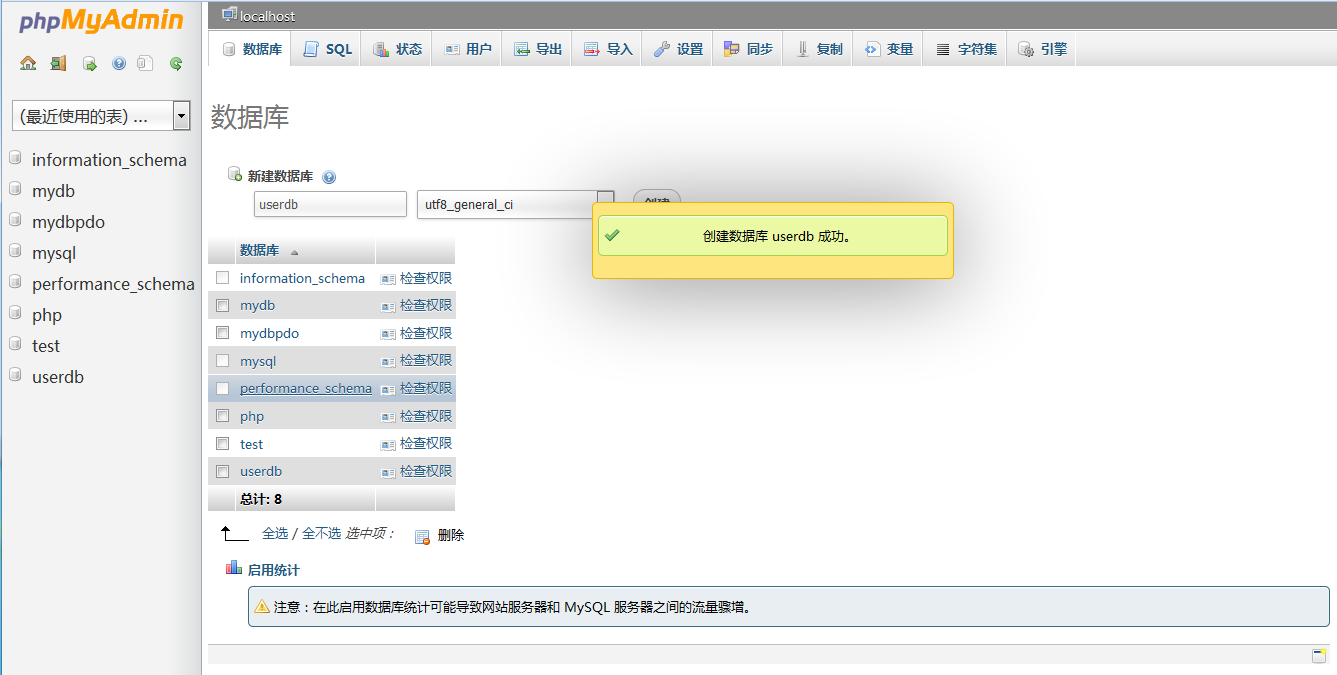
Maintenant, nous créons une table de données contenant trois champs dans la base de données
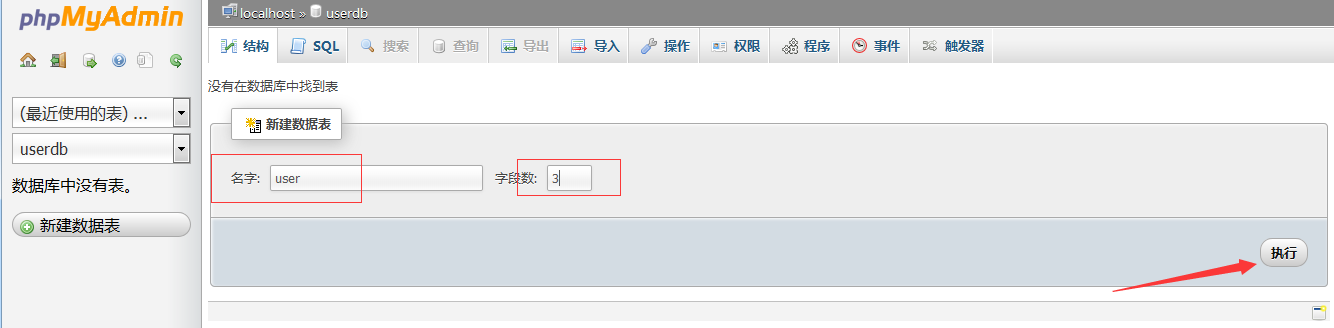
Cliquez sur Exécuter et remplissez dans les détails de chaque champ (Remarque : vous devez choisir un incrémentation automatique pour le champ identifiant, c'est-à-dire sélectionner l'option A_I) :
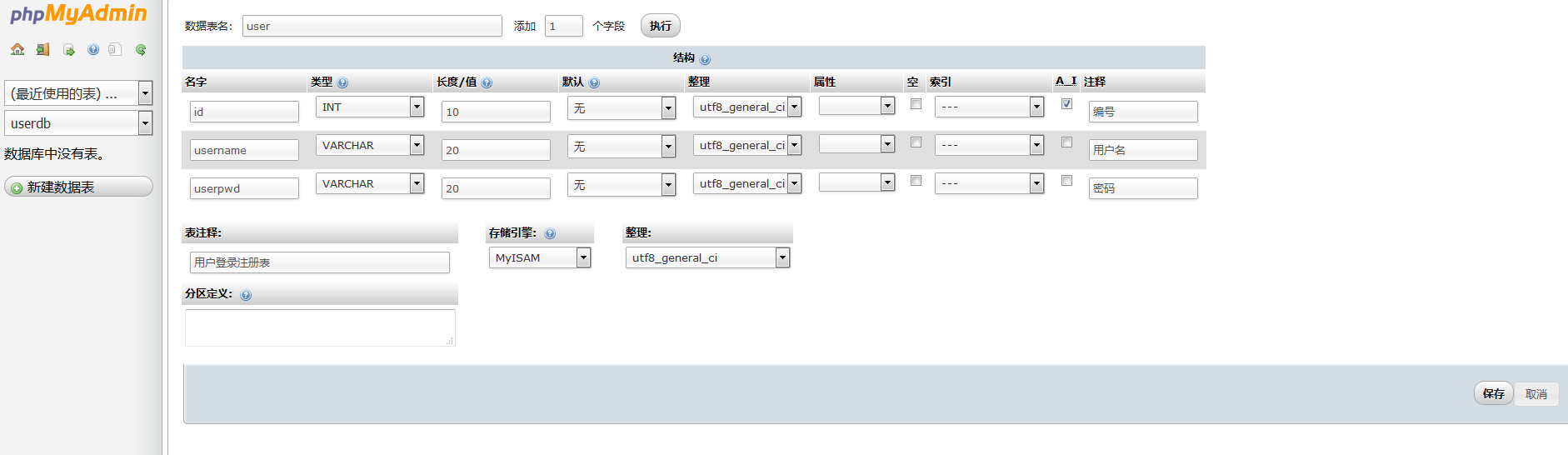
Après avoir rempli, cliquez sur Enregistrer :
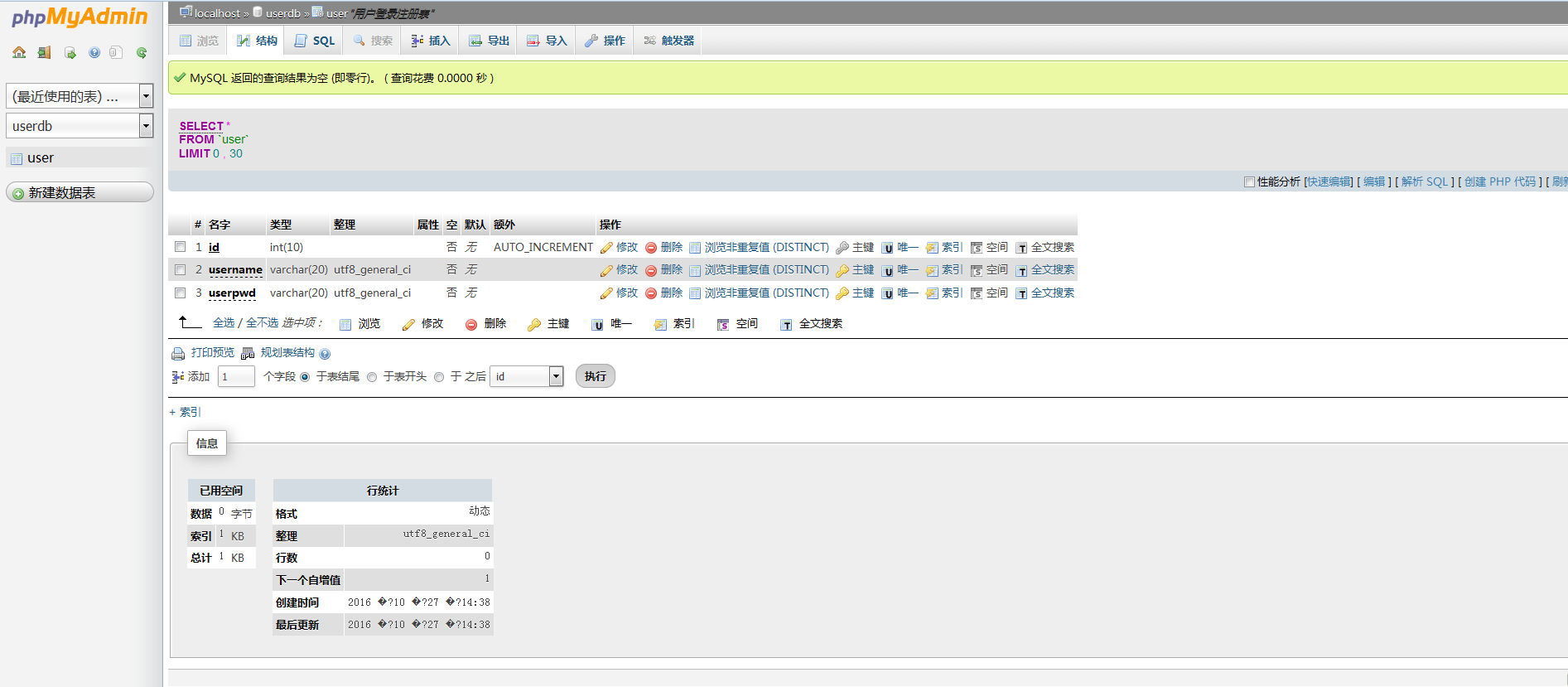
D'accord, à ce stade, la base de données requise pour ce projet a été construite
Remarque : Si vous ne voyez pas clairement l'image, faites un clic droit sur l'image Sélectionnez pour voir l'image, vous pouvez voir la grande image
